概述
本指南说明如何将 OneSignal 推送通知集成到在华为应用市场分发的华为应用中。 这些说明适用于使用 Java 或 Kotlin 编写的原生应用。有关其他支持的 SDK,请参见:要求
- Android Studio
- 安装了”华为应用市场”的华为设备
- 已配置的 OneSignal 应用和平台
配置您的 OneSignal 应用和平台
推送通知所需设置 要开始使用 OneSignal 发送推送通知,您必须首先为您支持的所有平台配置 OneSignal 应用——Apple (APNs)、Google (FCM)、华为 (HMS) 和/或 Amazon (ADM)。配置 OneSignal 应用的分步说明。
配置 OneSignal 应用的分步说明。
创建或选择您的应用
- 要向现有应用添加平台,请在 OneSignal 控制台中转到 设置 > 推送和应用内。
- 要重新开始,请点击 新应用/网站 并按照提示操作。

示例显示创建新应用。
设置并激活平台
- 为您的应用和组织选择一个清晰且易识别的名称。
- 选择您要配置的平台(iOS、Android 等)。
- 点击 下一步:配置您的平台。

设置首个 OneSignal 应用、组织和频道的示例。
配置平台凭据
- Android:设置 Firebase 凭据
- iOS:p8 令牌(推荐) 或 p12 证书
- Amazon:生成 API 密钥
- 华为:授权 OneSignal
选择目标 SDK

选择您正在使用的 SDK 以导航到文档。
安装 SDK 并保存您的应用 ID

保存您的应用 ID 并邀请其他团队成员。
设置
1. 设置 OneSignal SDK
OneSignal Android SDK 设置
2. 华为配置 (agconnect-services.json)
agconnect-services.json,则可以跳过此步骤。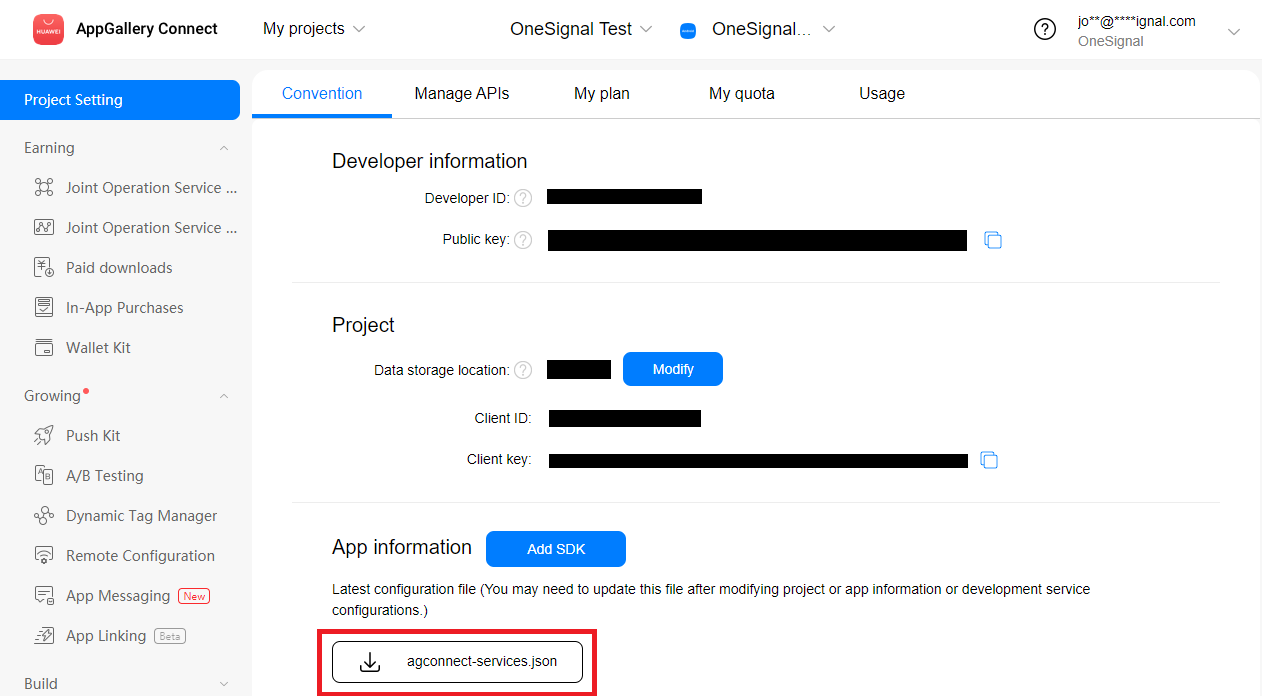
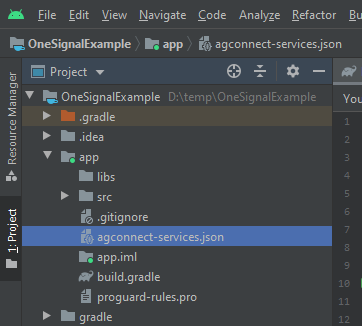
3. 生成签名证书指纹
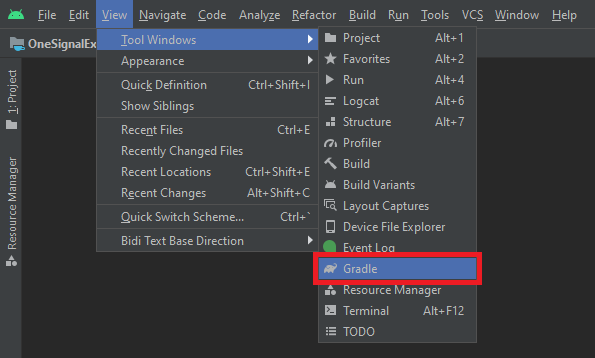
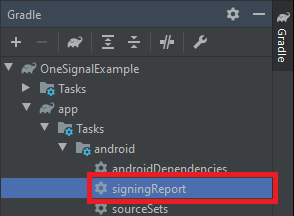
release 变体的 SHA-256。
- 可选但建议为您的
debug变体的SHA-256也复制,以便更快地进行测试。 - 您的项目中可能还有其他自定义变体,如果您需要对它们的推送支持,也请复制这些。
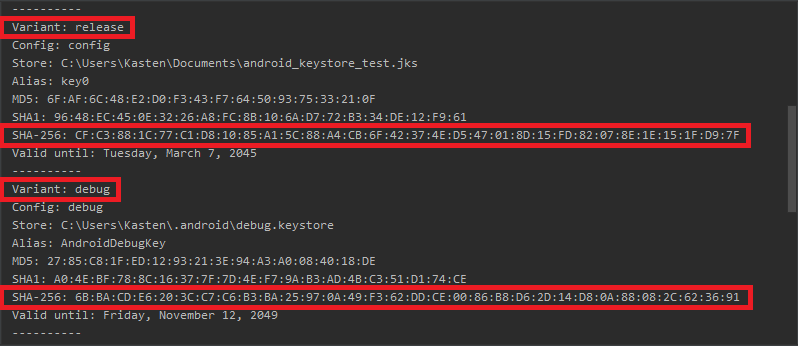
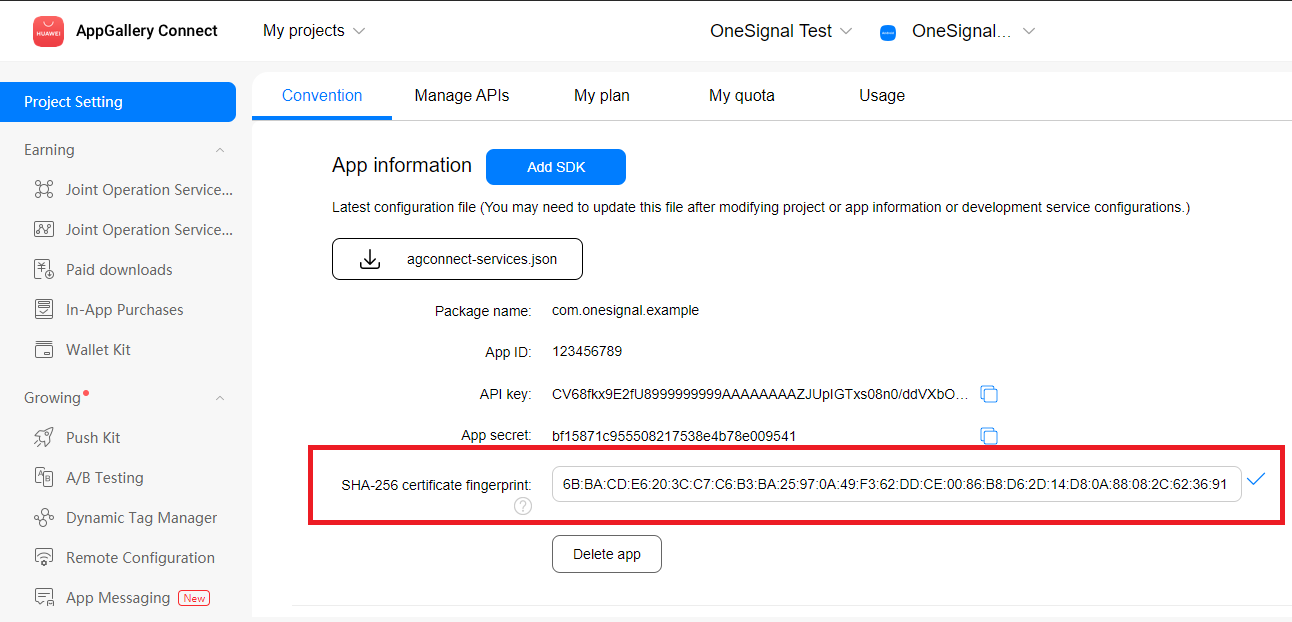
4. 添加华为 gradle 插件和依赖项
在 Android Studio 中打开您的根build.gradle(项目:),并在 buildscript { repositories } 和 allprojects { repositories } 下添加 maven {url 'https://developer.huawei.com/repo/'}
在 buildscript { dependencies } 下添加 classpath 'com.huawei.agconnect:agcp:1.6.5.300'
您的根 build.gradle 中总共应该有 3 行新内容,如下所示。
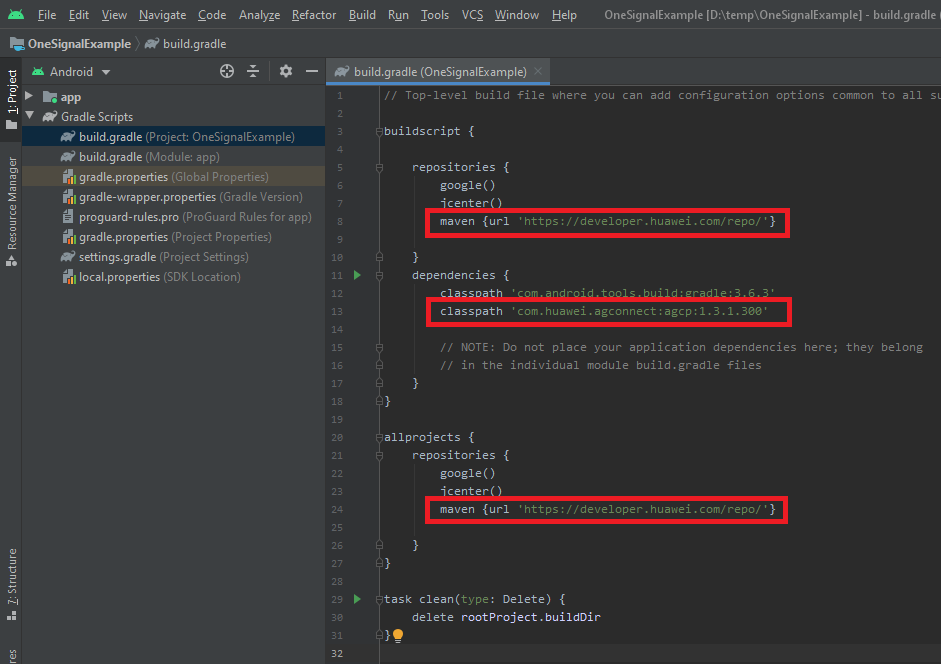
app/build.gradle 文件,并在 dependencies 部分下添加 implementation 'com.huawei.hms:push:6.3.0.304'。
同样在 app/build.gradle 文件中,在文件的最底部添加 apply plugin: 'com.huawei.agconnect'。
您的 app/build.gradle 中总共应该有 2 行新内容,如下所示。

其他配置步骤
与其他 HMS 推送库或您自己的 HmsMessageService 类的兼容性
需要时:
- 除了 OneSignal 之外,您的应用中还有另一个 HMS 推送 SDK/库
- 您有自己的
HmsMessageService
更多详细信息...
更多详细信息...
HmsMessageService 的类(如果您还没有的话),并添加以下方法。OneSignalHmsEventBridge 将 onNewToken 和 onMessageReceived 转发给 OneSignal。如果您之前没有继承自 HmsMessageService 的类,请确保将其添加到 <application> 标签下的 AndroidManifest.xml 中。为华为应用市场构建省略 Google 库(可选)
更多详细信息...
更多详细信息...
- 选项 1
- 选项 2
app/build.gradle 中使用 implementation 的 exclude。首选 HMS 而不是 FCM(可选)
更多详细信息...
更多详细信息...
AndroidManifest.xml 中:华为故障排除
在测试时,确保将 OneSignal setLogLevel 方法 设置为 VERBOSE。 检查日志以查看抛出的任何错误和 华为通用错误代码。6003 错误
6003 错误
debug 或 release),以便在使用 OneSignal SDK 注册华为 pushToken 时避免 6003 错误。请参见 “配置签名” 部分notification_types: -25
notification_types: -25
"notification_types":-25 意味着 OneSignal 在等待华为 HMS 响应以获取推送令牌时超时。这很可能是由于另一个第三方 HMS 推送 SDK 或您自己的 HmsMessageService 获取了此事件而不是 OneSignal。请查看 有关如何检查此情况并在此情况下转发事件的步骤。notification_types: -28
notification_types: -28
build.gradle 中有 com.huawei.hms:push,就不会再发生这个特定错误。但是,如果您有一些激进的 Proguard 或 R8 设置,这可能会导致问题。如果您有的话,我们建议暂时关闭 minifyEnabled,看看这是否是问题的根源。另外,您不应该混合其他 HMS 库的主要发布版本。从 4 或 5 开始。确保不要有从 3 到 5 的混合,这会产生其他错误获取华为推送令牌时出错
获取华为推送令牌时出错
测试 OneSignal SDK 集成
本指南帮助您通过测试推送通知、订阅注册和应用内消息来验证 OneSignal SDK 集成是否正常工作。检查移动端订阅
在测试设备上启动您的应用。
requestPermission 方法,原生推送权限提示应该会自动出现。
iOS 和 Android 推送权限提示
检查您的 OneSignal 控制台
- 转到 受众 > 订阅。
- 您应该看到一个状态为”从未订阅”的新条目。

控制台显示 '从未订阅' 状态的订阅
返回应用并在提示中点击允许。
刷新 OneSignal 控制台的订阅页面。
设置测试订阅
测试订阅有助于在发送消息之前测试推送通知。添加到测试订阅。

将设备添加到测试订阅
为您的订阅命名。

控制台显示 '为您的订阅命名' 字段
创建测试用户分组。
为分组命名。
Test Users(名称很重要,因为稍后会使用到)。添加测试用户过滤器并点击创建分组。

使用测试用户过滤器创建 'Test Users' 分组
通过 API 发送测试推送
获取您的应用 API 密钥和应用 ID。
更新提供的代码。
YOUR_APP_API_KEY 和 YOUR_APP_ID 替换为您的实际密钥。此代码使用我们之前创建的 Test Users 分组。运行代码。
检查图片和确认送达。

iOS 和 Android 上包含图片的推送通知
检查确认送达。

显示确认送达的送达统计

受众活动中设备级别的确认送达
发送应用内消息
应用内消息让您可以在用户使用您的应用时与他们进行沟通。在设备上关闭或将您的应用切换到后台。
创建应用内消息。
- 在您的 OneSignal 控制台中,导航到 消息 > 应用内 > 新建应用内消息。
- 找到并选择欢迎消息。
- 将您的受众设置为我们之前使用的 Test Users 分组。

使用应用内消息定位 'Test Users' 分组
如需要,请自定义消息内容。

应用内欢迎消息的自定义示例
将触发器设置为 '应用打开时'。
安排频率。

应用内消息安排选项
使消息生效。
打开应用并查看消息。

在设备上显示的欢迎应用内消息
用户识别
之前,我们演示了如何创建移动端订阅。现在我们将扩展到使用 OneSignal SDK 在所有订阅(包括推送、电子邮件和短信)中识别用户。我们将涵盖外部 ID、标签、多渠道订阅、隐私和事件跟踪,以帮助您统一用户并跨平台与他们互动。分配外部 ID
使用外部 ID 通过您后端的用户标识符在设备、电子邮件地址和电话号码之间一致地识别用户。这确保您的消息传递在各个渠道和第三方系统中保持统一(对集成特别重要)。 每次您的应用识别用户时,使用我们 SDK 的login 方法设置外部 ID。
添加数据标签
标签是字符串数据的键值对,您可以使用它们来存储用户属性(如username、role 或偏好)和事件(如 purchase_date、game_level 或用户交互)。标签支持高级消息个性化和分组,允许更高级的用例。
在您的应用中发生事件时,使用我们 SDK 的addTag 和 addTags 方法设置标签。
在这个示例中,用户达到了第 6 级,可以通过名为 current_level 的标签识别,其值设置为 6。

OneSignal 中带有名为'current_level'标签设置为'6'的用户档案

分组编辑器显示针对 current_level 值大于 4 且小于 10 的用户的分组

屏幕截图显示针对 5-10 级分组发送的个性化推送通知

iOS 和 Android 设备上收到的包含个性化内容的推送通知
添加电子邮件和/或短信订阅
之前我们了解了我们的 SDK 如何创建移动端订阅来发送推送和应用内消息。您还可以通过创建相应的订阅,通过电子邮件和短信渠道联系用户。- 使用
addEmail方法创建电子邮件订阅。 - 使用
addSms方法创建短信订阅。

通过外部 ID 统一的包含推送、电子邮件和短信订阅的用户档案
- 在添加电子邮件或短信订阅之前获得明确同意。
- 向用户解释每个沟通渠道的好处。
- 提供渠道偏好,让用户可以选择他们偏好的渠道。
隐私和用户同意
要控制 OneSignal 何时收集用户数据,请使用 SDK 的同意管控方法:setConsentRequired(true):阻止数据收集直到获得同意。setConsentGiven(true):一旦获得同意即启用数据收集。
提示推送权限
不要在应用打开时立即调用requestPermission(),而是采取更策略性的方法。在请求权限之前,使用应用内消息解释推送通知的价值。
有关最佳实践和实现细节,请参阅我们的提示推送权限指南。
监听推送、用户和应用内事件
使用 SDK 监听器来响应用户操作和状态变化。 SDK 提供了几个事件监听器供您使用。更多详情请参阅我们的SDK 参考指南。推送通知事件
addClickListener():检测通知被点击时。对深度链接有帮助。addForegroundLifecycleListener():控制通知在前台的行为方式。
用户状态变化
addObserver()用于用户状态:检测外部 ID 设置时。addPermissionObserver():跟踪用户与原生推送权限提示的特定交互。addObserver()用于推送订阅:跟踪推送订阅状态变化时。
应用内消息事件
addClickListener():处理应用内点击操作。适用于深度链接或跟踪事件。addLifecycleListener():跟踪应用内消息的完整生命周期(显示、点击、关闭等)。
高级设置和功能
探索更多功能以增强您的集成:移动端 SDK 设置和参考
通过查看移动端推送设置指南,确保您已启用所有关键功能。 有关可用方法和配置选项的完整详细信息,请访问移动端 SDK 参考。[email protected]请包含以下信息:- 您遇到的问题详情以及复现步骤(如有)
- 您的 OneSignal 应用 ID
- 外部 ID 或订阅 ID(如适用)
- 您在 OneSignal 控制台中测试的消息 URL(如适用)
- 任何相关的日志或错误信息
